Siri-tyypin kytkeminen päälle / pois päältä iPhonessa ja Macissa
Sinun ei enää tarvitse olla äänekäs julkisilla paikoilla puhuaksesi Sirille Apple-laitteillasi. From iOS 11 tai uudempi, Apple on lisännyt uuden vaihtoehdon kirjoittaa Siriin iPhonessa ja iPadissa, jotta sinun ei tarvitse puhua, kun et halua puhua Sirille. Uusi mahdollisuus on kätevä, kun olet kahvilassa, kirjastossa tai matkoilla etkä halua häiritä muita käyttäessäsi Siriä. Tässä opetusohjelmassa jaamme yksinkertaiset vaiheet Siri-tyypin kytkemiseksi päälle/pois päältä iPhonessa tai iPadissa. Lisäksi näytämme sinulle bonusvinkinä, kuinka voit ottaa Sirin kirjoittamisen käyttöön tai poistaa sen käytöstä myös Macissa.
Jos haluat saada eniten irti Siristä, suosittelemme, että tarkistat 10 parasta Siri käskee.
Sisällys
Siriin kirjoittamisen edut
Ennen kuin näytämme, kuinka Siri-kirjoitus otetaan käyttöön tai poistetaan käytöstä missä tahansa iOS- tai macOS-järjestelmässä, puhutaan ensin joistakin sen eduista. Joten ensimmäinen ja tärkein tyypin etu Sirille on yksityisyys. Haluat esimerkiksi kysyä Sirille henkilökohtaisia kysymyksiä, jolloin et voi kysyä henkilökohtaisia kysymyksiäsi Sirille puhumalla ääneen, ellet ole mukavasti kotonasi. Joten jos olet toimistossa, elokuvateatterissa tai missä tahansa muussa ruuhkaisessa paikassa, on parempi kirjoittaa Sirille puhumisen sijaan yksityisyytesi mielessä.
Lisäksi voit hyödyntää Siri-ominaisuutta, kun olet perheesi tai ystäviesi kanssa etkä halua häiritä heitä puhumalla Sirille. Joten nyt tiedät Sirin kirjoittamisen edut. Opitaanpa kytkemään se päälle ja pois päältä iPhonessa ja Macissa.
Ota Type To Siri käyttöön iPhonessa/iPadissa
Huomautus: Löydät tämän ominaisuuden iOS 11:ssä ja uudemmissa versioissa.
1. Avaa Asetukset ja valitse general. Napauta Yleiset-kohdassa Käytettävyys:.

2. Valitse sen jälkeen Siri. Sitten vaihda Kirjoita Siriin -painike ON -asentoon.
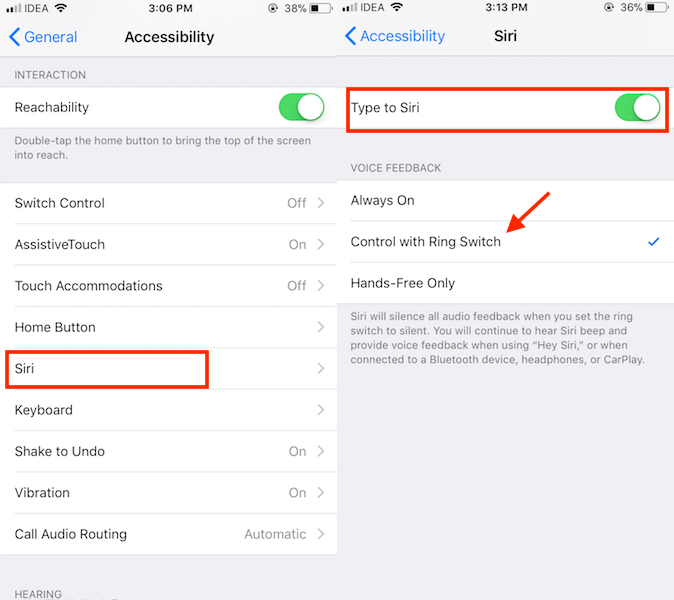
Jos et halua kuulla Sirin ääntä (suositus julkisissa paikoissa), sinun tulee myös valita Ohjaus rengaskytkimellä in Äänipalaute osio juuri sen alla.
Huomautuksia: Ennen kuin käytät Siriä, varmista vain, että olet kääntänyt Ring/Silent-kytkimen Äänetön-asentoon. Tämä hiljentää Sirin äänipalautteen.
Nyt, kun käynnistät Sirin, näet näppäimistön ponnahdusikkunan, jossa on tekstikenttä. Kirjoita vain kuten tavallisesti kirjoittaisit viestin ja napauta valmis.
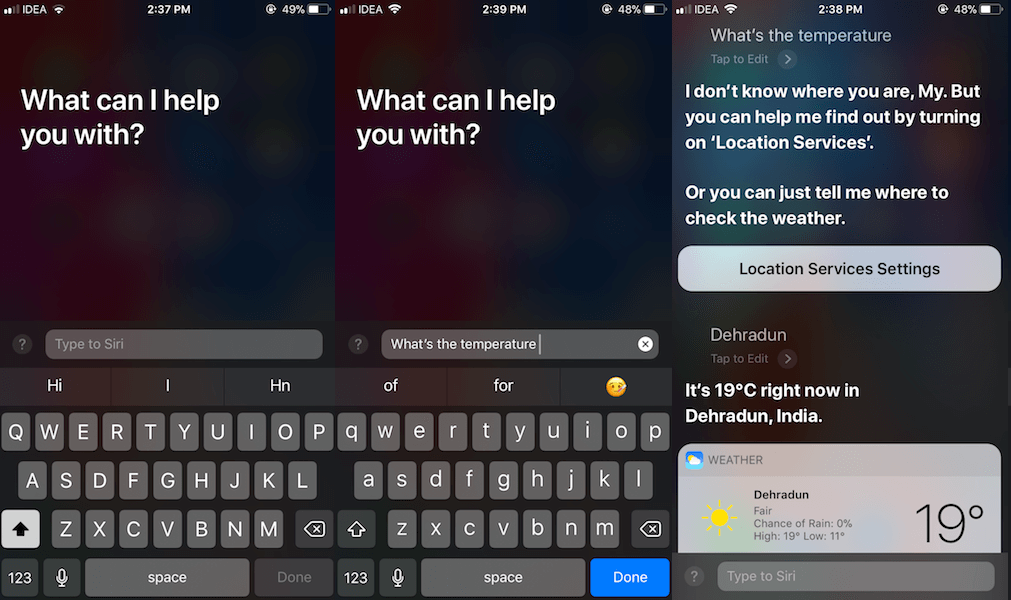
Siri käsittelee sitten pyyntösi tavalliseen tapaan ja näyttää tuloksen näytöllä. Voit jatkaa keskustelua kirjoittamalla siihen.
Voit käyttää Sirin kirjoittamista niin kauan kuin haluat, mutta voit myös poistaa sen käytöstä ja vaihtaa takaisin perinteiseen puhetapaan milloin haluat. Voit tehdä tämän noudattamalla alla olevia vaiheita:
Sammuta Siri-tyyppi
Vaiheet ovat samanlaiset Siri-tyypin kytkemisessä päälle ja pois päältä iOS 11:ssä tai uudemmissa. Voit kytkeä sen pois päältä seuraamalla näitä ohjeita
Asetukset > Yleiset > Esteettömyys > Siri > Vaihda Kirjoita Siriin kytke pois päältä.
Ota Type To Siri käyttöön Macissa
Kuten luvattiin, meillä on täällä vinkkejä Sirin kirjoittamisen mahdollistamiseksi macOS:ssä. Joten aloitetaan nyt vaiheista:
Huomautus: Voit käyttää tätä ominaisuutta Macissa, jos käytät macOS 10.13:a tai uudempaa. Tämä ominaisuus ei ole käytettävissä macOS:n aiemmissa versioissa. Alla olemme käyttäneet vaiheita ja kuvakaappauksia kohteesta macOS Mojave 10.14.5.
1. Klikkaa Apple-kuvaketta vasemmassa yläkulmassa ja valitse Järjestelmäasetukset…
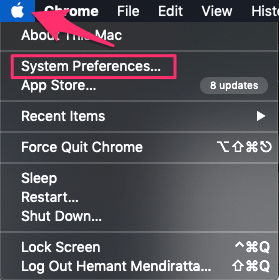
2. Valitse nyt päälle Saavutettavuus.
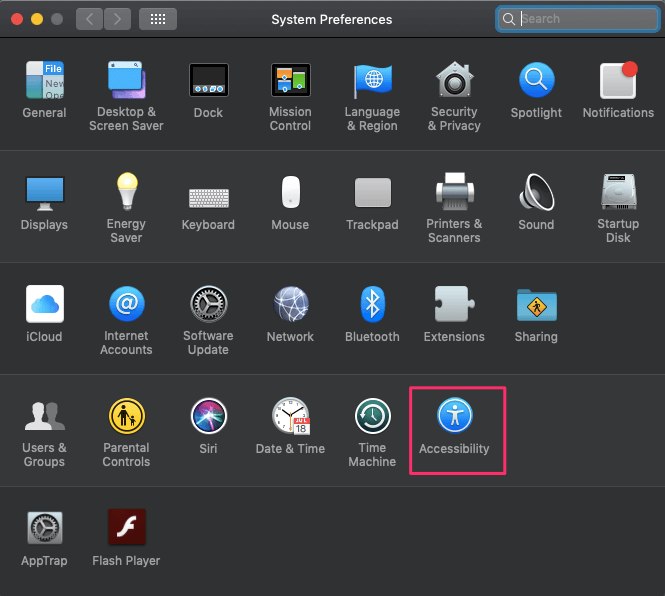
3. Valitse sen jälkeen Siri jonka löydät vasemmasta sarakkeesta. Ja sitten oikealla puolella oleva valintaruutu Ota Siri-kirjoitus käyttöön ottaaksesi tämän ominaisuuden käyttöön.
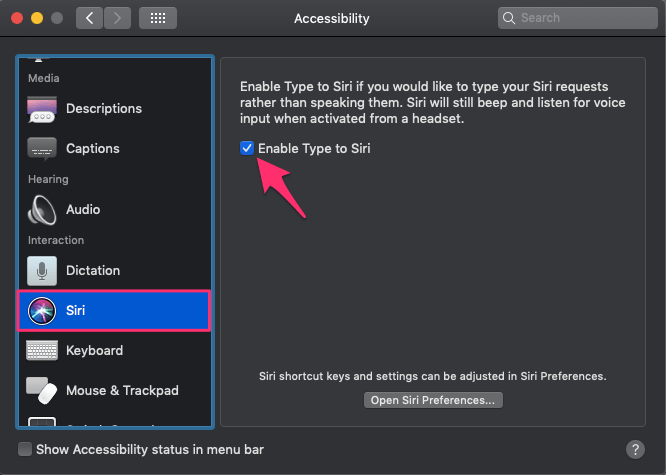
4. Halutessasi voit myös poistaa Sirin äänipalautteen käytöstä napsauttamalla Avaa Siri-asetukset… Valitse sitten sieltä pois varten Äänipalaute.
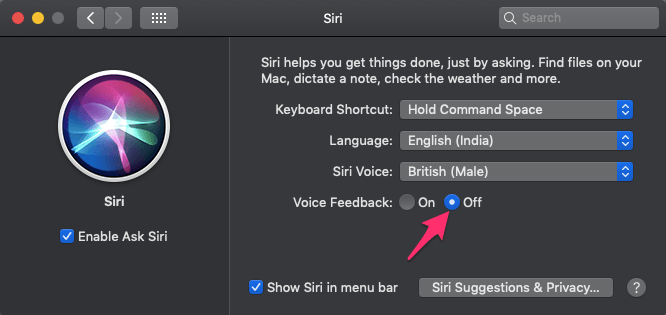
Tällä asetuksesi tallennetaan, ja kun seuraavan kerran avaat Sirin, voit kirjoittaa ääneen puhumisen sijaan. Voit aina poistaa Sirin tyypin käytöstä samoilla vaiheilla, mutta valitsemalla päinvastaisen vaihtoehdon.
Suositus: Kuinka saada Siri lukemaan muistiinpanoja ja muuta tekstiä
Yhteenveto
Joten näin helppoa on kirjoittaa Siriin iPhonessa tai Macissa. Aktivoimalla Siri-komennon tyypin voit helposti muuttaa sen tekstipohjaiseksi virtuaaliassistentiksi. Lisäksi se antaa sinulle vapauden käyttää Siriä jopa ruuhkaisissa paikoissa kuin koskaan ennen. Suosittelemme siis lukijoitamme kokeilemaan sitä ainakin kerran, ja jos et pidä siitä, voit lopettaa sen milloin tahansa.
Viimeisimmät artikkelit